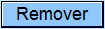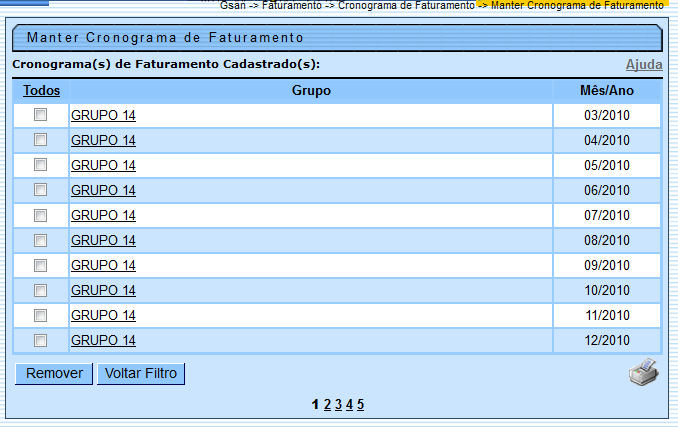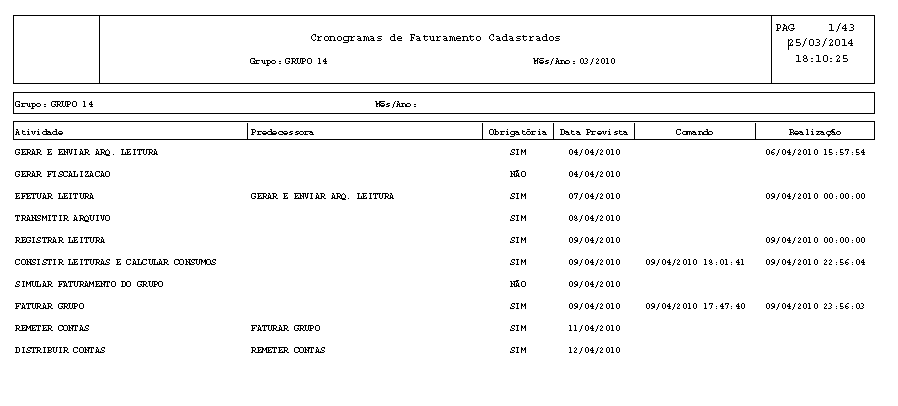Base de Conhecimento de Gestão Comercial de Saneamento
Base de Conhecimento de Gestão Comercial de Saneamento
A maior base de documentação de GSAN do mercado mantida pela Consenso Tecnologia
Ferramentas do usuário
Barra lateral
Approvals: 0/1
Manter Cronograma de Faturamento
Esta opção do sistema permite que seja efetuada a manutenção (alteração ou exclusão) de Cronogramas de Faturamento.
Além da alteração e exclusão de Cronogramas de Faturamento, esta opção também permite a emissão de um relatório com o resultado do filtro.
Inicialmente, o sistema apresenta a tela “Filtrar Cronograma de Faturamento” para que seja efetuado o filtro do(s) Cronograma(s) de Faturamento que se deseja efetuar a manutenção.
Após a execução do filtro, o sistema irá apresentar a tela “Manter Cronograma de Faturamento”, com a relação dos Cronogramas de Faturamento pesquisados; ou irá, direto, para a tela “Atualizar Cronograma de Faturamento”.
O sistema irá para a tela “Manter Cronograma de Faturamento”, com a relação dos Cronogramas de Faturamento pesquisados, quando o campo (check-box) “Atualizar” estiver desmarcado, ou quando a quantidade de registros selecionados na pesquisa for maior do que 1.
O sistema irá, direto, para a tela “Atualizar Cronograma de Faturamento”, quando houver a negação da condição relatada acima. Ou seja, quando o campo “Atualizar” estiver marcado e a quantidade de registros selecionados for igual a 1.
O quadro, abaixo, apresenta as condições possíveis e a tela a ser apresentada.
| Campo Atualizar | Qtd. Registros Selecionados | Tela Apresentada |
|---|---|---|
| Marcado | 1 registro | Atualizar Cronograma de Faturamento |
| Marcado | mais de 1 registro | Manter Cronograma de Faturamento |
| Desmarcado | 1 registro | Manter Cronograma de Faturamento |
| Desmarcado | mais de um registro | Manter Cronograma de Faturamento |
Portanto, caso você deseje alterar as informações de um Cronograma de Faturamento já existente na base de dados, mantenha o campo “Atualizar” marcado, pois, caso o resultado da pesquisa retorne apenas um registro, se evitará a apresentação de uma tela intermediária.
Caso a sua opção seja pela exclusão de Cronogramas de Faturamento, ou pela emissão do relatório, então o campo “Atualizar” deverá ser desmarcado, pois, obrigará que o sistema apresente a tela “Manter Cronograma de Faturamento”, independentemente da quantidade de registros selecionados.
Tela Manter Cronograma de Faturamento
O sistema apresenta uma tabela com a relação dos Cronogramas de Faturamento selecionados, de acordo com os argumentos de pesquisa informados na tela Filtrar Cronograma de Faturamento.
A relação dos Cronogramas de Faturamento selecionados estará classificada pelo nome do Grupo do Faturamento e pelo Mês/Ano de Referência.
Os itens da coluna do Grupo de Faturamento tem um “hyperlink” para que você possa selecionar o Cronograma de Faturamento que deseja alterar.
Caso, para o critério de pesquisa informado, tenham sido selecionadas mais de 10 Cronogramas de Faturamento, o sistema irá montar um mecanismo de paginação no final da página.
Clicando sobre o número da página, você poderá navegar para as demais páginas.
Esta tela permite que você escolha a opção de manutenção que deseja fazer:
- Alterar um Cronograma de Faturamento já existente;
- Excluir um, ou mais, Cronogramas de Faturamento;
- Emitir o relatório dos Cronograma de Faturamento selecionados
Para alterar um Cronograma de Faturamento, clique sobre o “hyperlink” existente no nome do Grupo de Faturamento, que o sistema irá apresentar a tela “Atualizar Cronograma de Faturamento”, onde você poderá atualizar as informações do Cronograma de Faturamento que selecionou.
Para efetuar a exclusão de Cronogramas de Faturamento, você deve efetuar dois procedimentos:
- Selecionar os Cronogramas de Faturamento que deseja excluir, clicando sobre o campo (ckeck-box) existente na coluna mais à esquerda da tabela; e
Você pode selecionar mais de um Cronograma de Faturamento para exclusão, ou todos os Cronogramas de Faturamento da tela, clicando sobre o “hyperlink” “Todos”, existente no cabeçalho da tabela.
Se clicar mais de uma vez sobre o “hyperlink”, o sistema irá selecionar, e desmarcar a seleção sucessivamente.
Para solicitar a geração de um relatório com as informações dos Cronogramas de Faturamento selecionados, clique sobre o botão com a imagem de uma impressora  , que fica no canto inferior direito da tela.
, que fica no canto inferior direito da tela.
O sistema apresentará uma tela solicitando que você escolha o formato de saída do relatório.
Escolha o formato e clique no botão “Gerar”.
Para instruções mais detalhadas de como gerar o relatório, clique em Como Gerar Relatório.